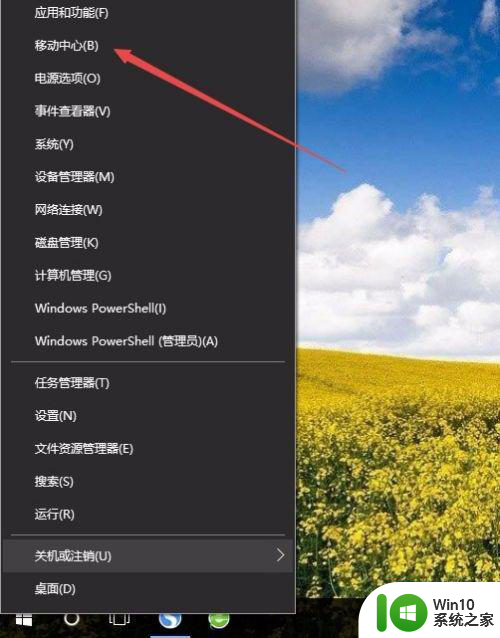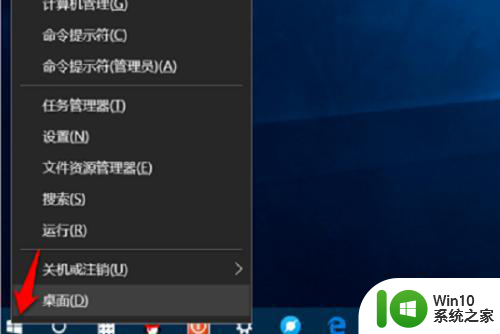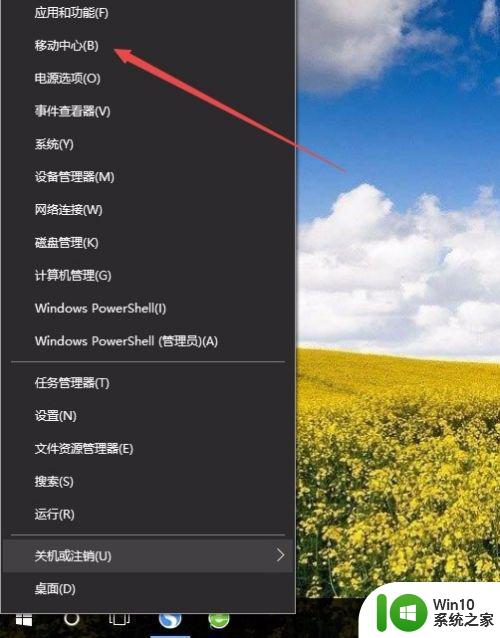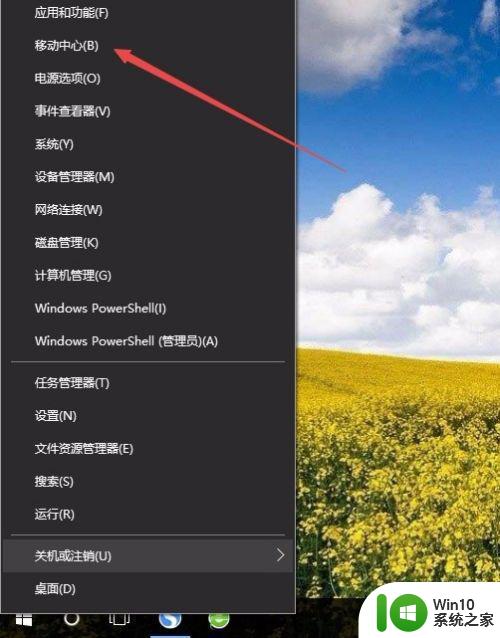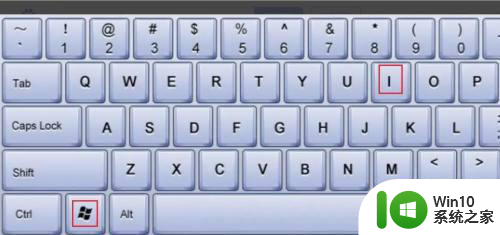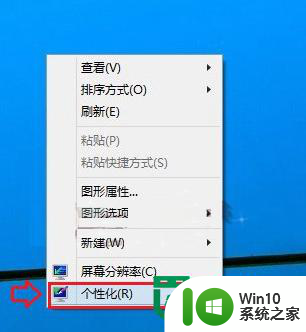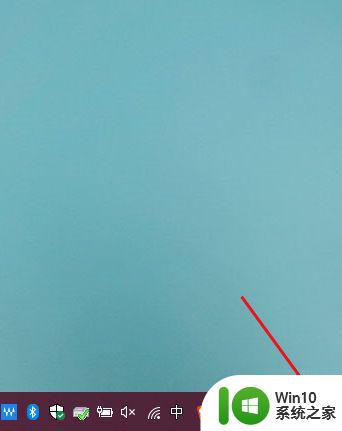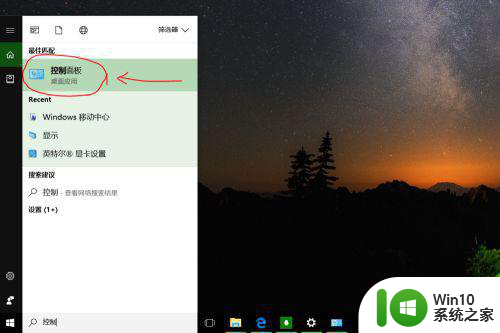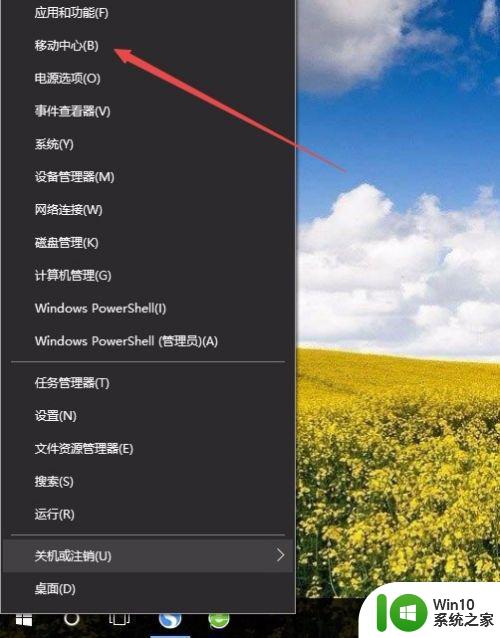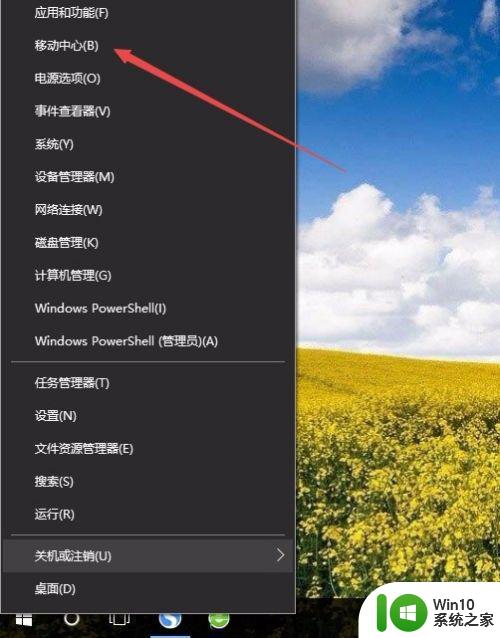显示器亮度win10调节设置方法 win10显示器亮度调节快捷键
在使用Windows 10操作系统时,你可能会遇到需要调节显示器亮度的情况,无论是为了提高视觉体验,还是为了节省电量,调节显示器亮度都是一个必要的操作。幸运的是Windows 10提供了多种方式来调节显示器的亮度,让你能够根据个人需求进行自定义设置。无论你是希望通过系统设置调整亮度,还是倾向于使用快捷键来快速调节,本文将为你详细介绍Win10下的显示器亮度调节方法,让你轻松掌握。
具体方法:
方法一、
1、在Windows10系统桌面,右键点击桌面左下角的开始按钮,在弹出菜单中选择“移动中心”菜单项。
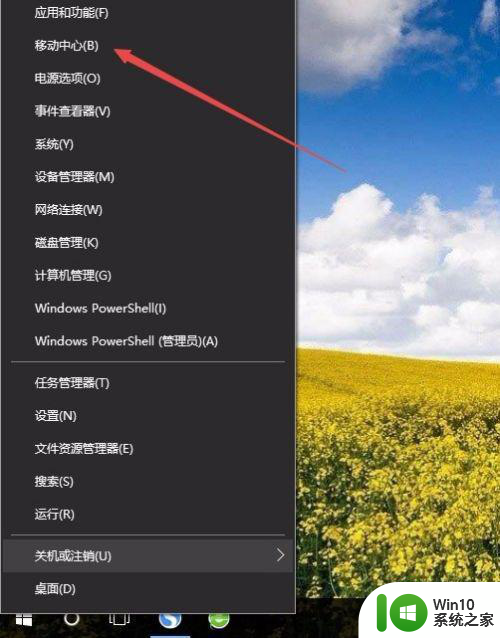
2、这时会打开Windows10的移动中心窗口,在这里可以调整显示器的亮度。
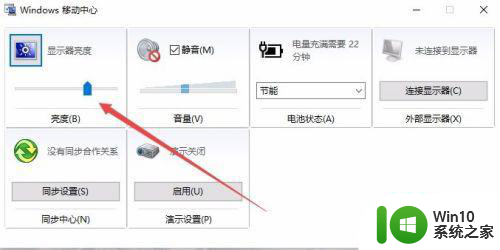
方法二、
1、在Windows10系统桌面,右键点击桌左下角的开始按钮,在弹出菜单中选择“设置”菜单项。
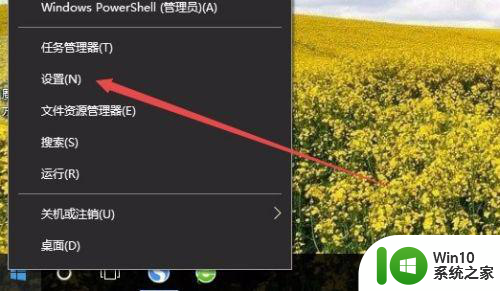
2、这时可以打开Windows10的设置窗口,在窗口中点击“系统”图标。
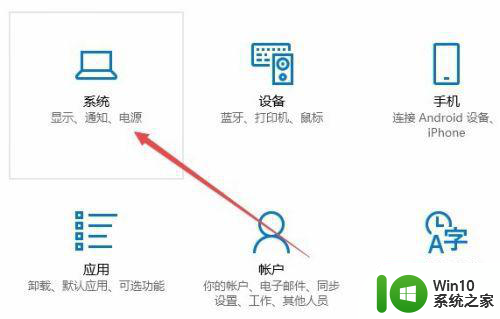
3、在打开的系统设置窗口中,左侧点击“显示”菜单项,右侧窗口中也可以通过拖动滑块来调整显示器的亮度。
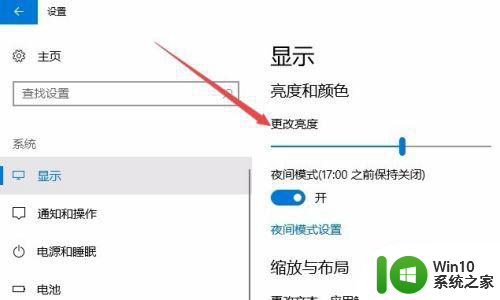
方法三、
1、在Windows10桌面,依次点击“开始/Windows系统/控制面板”菜单项。
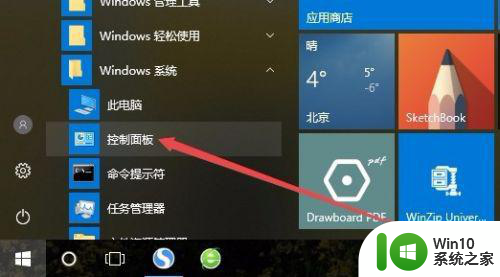
2、这时可以打开Windows10系统的控制面板窗口,在窗口中点击“电源选项”图标。
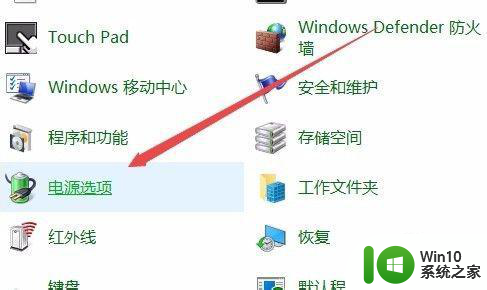
3、在打开的电源选项窗口中,在窗口的右下角也可以调整显示亮度。
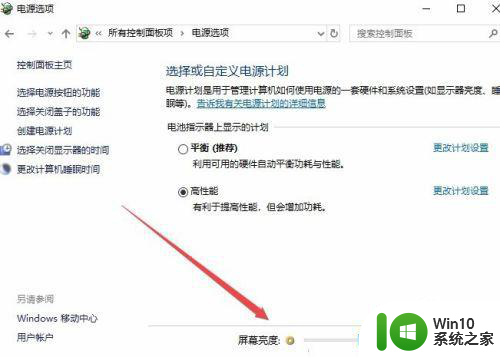
以上是关于在Windows 10中调节显示器亮度的方法的全部内容,如果您遇到相同的问题,您可以按照以上方法来解决。